Tehokkaita tapoja synkronoida iPad- ja iPhone-viestit helposti
 Käyttäjän Lisa Ou / 03. huhtikuuta 2023 09:00
Käyttäjän Lisa Ou / 03. huhtikuuta 2023 09:00 Oletko kiinnostunut löytämään tavan synkronoida viestejä iPhonesta iPadiin? Tietojen synkronointi tarjoaa useita etuja elämässäsi laitteen käyttäjänä. Sen avulla voit tarkastella, toistaa ja käyttää tiedostojasi ja muita tietojasi eri laitteilla, joita käytät. Tämä sisältää iPhonesi viestit. Ehkä olet saanut viestin, joka sisältää ohjeita kouluprojektiisi tai työhösi. Eikö olekin parempi, jos viesti on myös iPadissasi, jotta sinulla on varmuuskopio siltä varalta, että iPhonesi akku tyhjenee? Jos haluat katsella niitä iPadillasi, se on täysin mahdollista, kunhan sinulla on tehokas synkronointimenetelmä.
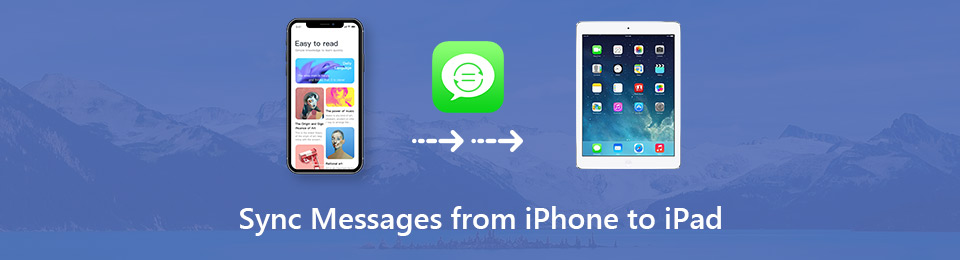
Olemme kuitenkin selaileet Internetin eri alustoja löytääksemme tehokkaimmat menetelmät iPhone-viestien synkronoimiseksi iPadiin. Tämän seurauksena ne on nyt koottu alla olevan artikkelin osiin, ja keskustelemme niistä erikseen. Lisäksi kunkin menetelmän alla on vaiheittaiset ohjeet, jotka auttavat sinua synkronoinnissa. Lue eteenpäin ja valitse, mikä toimii parhaiten sinulle ja laitteellesi.

Opasluettelo
FoneTransilla iOS: lle voit nauttia vapaudesta siirtää tietojasi iPhonesta tietokoneeseen. Voit siirtää vain iPhone-tekstiviestejä tietokoneeseen, mutta myös valokuvia, videoita ja yhteystietoja voidaan siirtää helposti tietokoneeseen.
- Siirrä valokuvia, videoita, yhteystietoja, WhatsApp ja paljon muuta helposti.
- Esikatsele tietoja ennen siirtoa.
- iPhone, iPad ja iPod touch ovat saatavana.
Osa 1. Viestien synkronointi iPhonesta iPadiin iCloudin kanssa
iCloud on tallennuspalvelu, jonka avulla voit synkronoida viestejä iPhonesta iPadiin. Jos kirjaudut sisään samaan Apple ID:hen laitteillasi, sinun on helppo tarkastella viestejäsi, kun otat iCloud-synkronointiominaisuuden käyttöön. Et voi tarkastella iPhone-viestejäsi vain iPadilla. Voit katsella niitä myös muilla Apple-laitteilla, kuten iPod Touchilla tai Macilla.
Kiinnitä huomiota alla oleviin yksinkertaisiin ohjeisiin synkronoidaksesi iPhonen ja iPadin viestit iCloudin kanssa:
Vaihe 1Avaa iPhone ja iPad ja varmista, että ne ovat kirjautuneena samalle Apple ID:lle. Napauta sen jälkeen omaasi profiili iPhonen yläosassa Asetukset näyttö ja valitse iCloud -välilehti luettelosta.
Vaihe 2Alla Sovellukset käyttävät ICLOUD -osiossa näet erilaisia sovelluksia, mukaan lukien viestit. Ota sovellusta vastaava liukusäädin päälle, jotta se voi synkronoida iCloudissa.
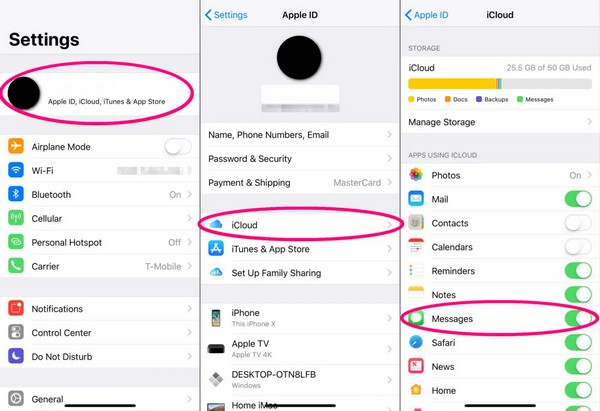
Vaihe 3iPhone-viestisi synkronointi alkaa. Internet-yhteyden on oltava vakaa iPhonessa ja iPadissa, jotta synkronointiprosessi onnistuisi. Muutaman minuutin kuluttua voit tarkistaa viestit sovellus iPadissasi ja katso, ovatko iPhone-viestisi nyt katseltavissa.
Muista, että tämä menetelmä ei toimi, jos käytät eri Apple ID:itä iPhonessa ja iPadissa. Tämä on ainoa tapa synkronoida viestisi iCloudin kanssa.
FoneTransilla iOS: lle voit nauttia vapaudesta siirtää tietojasi iPhonesta tietokoneeseen. Voit siirtää vain iPhone-tekstiviestejä tietokoneeseen, mutta myös valokuvia, videoita ja yhteystietoja voidaan siirtää helposti tietokoneeseen.
- Siirrä valokuvia, videoita, yhteystietoja, WhatsApp ja paljon muuta helposti.
- Esikatsele tietoja ennen siirtoa.
- iPhone, iPad ja iPod touch ovat saatavana.
Osa 2. Viestien synkronointi iPhonesta iPadiin edelleenlähetyksen kautta
Toinen tapa synkronoida iPhone-viestisi iPadiin on käyttää asetusten Viestien edelleenlähetys -asetuksia. Kuten ensimmäisessä menetelmässä, laitteidesi on kirjauduttava samaan Apple ID: hen. Lisäksi niillä pitäisi olla iOS 8.1 tai uudempi versio, jotta heillä olisi asianmukaiset ominaisuudet viestien synkronointiin tällä menetelmällä.
Huomaa alla olevat helpot vaiheet saadaksesi tietoa iPhonen ja iPadin viestien synkronoinnista asetusten kautta:
Vaihe 1Etsi iPhonen Asetukset-sovellus ja avaa se napauttamalla sitä. Liu'uta vaihtoehdot alas ja napauta sitten viestit kun näet sen. Napauta seuraavassa näytössä Tekstiviestien edelleenlähetys vaihtoehto. Jos et näe sitä, napauta Asetukset > viestit, ota sitten käyttöön iMessage. Tämän jälkeen poista se uudelleen käytöstä.
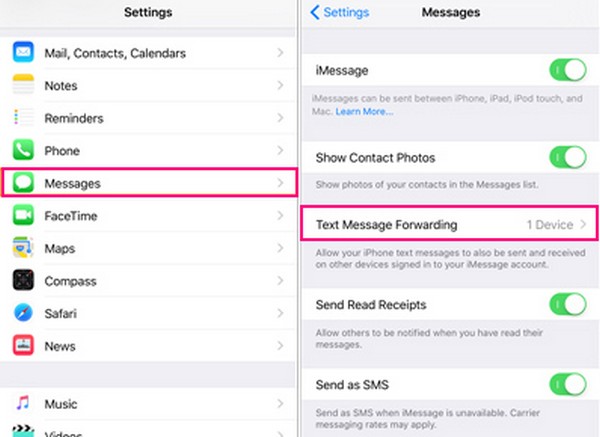
Vaihe 2Näet sitten laitteet, jotka käyttävät samaa Apple ID:tä kuin iPhonesi, mukaan lukien iPad. Vaihda iPad-laitteen vieressä olevaa liukusäädintä ja varmista vakaa Internet-yhteys.
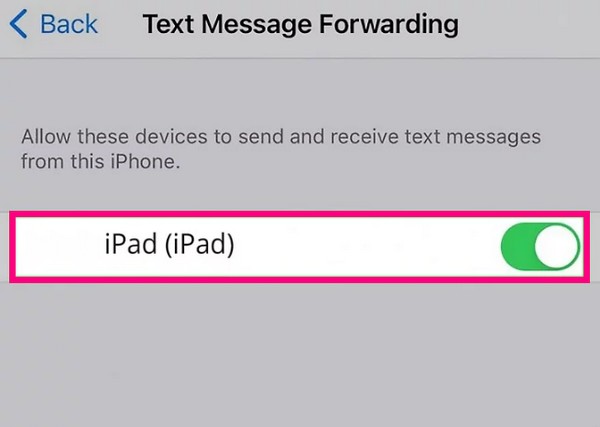
Vaihe 3Sen jälkeen iPadisi voi vihdoin lähettää ja vastaanottaa viestejä, koska se synkronoituu nyt iPhonesi kanssa. Laitteesi ovat edelleen synkronoituja, jos ne ovat yhteydessä Internetiin.
Jos vahvistuskoodi lähetetään iPadisi, kirjoita se pyydettäessä iPhonellasi synkronoida viestisi. Aiemmat viestisi eivät kuitenkaan välttämättä näy iPadissasi.
Osa 3. Viestien synkronointi iPhonesta iPadiin FoneTrans for iOS:n avulla
FoneTrans iOS: lle on ammattimainen työkalu, jonka avulla voit siirtää erilaisia tietotyyppejä iOS-laitteissa. Siksi sen avulla voit synkronoida viestisi iPhonesta iPadiin. Viestien lisäksi se tukee yhteystietoja, puhelulokeja, valokuvia, videoita, musiikkitiedostoja jne. Samaan aikaan sinun ei tarvitse huolehtia monimutkaisista vaiheista tätä ohjelmaa käytettäessä. Vaikka se on ammattimainen työkalu, sen käyttöliittymä on niin kutsuva, että sinulla on mukava käyttää sitä ensimmäisellä käyttökerrallasi. Lisäksi se vaatii vain perustietoja, joten et kohtaa teknisiä vaikeuksia.
FoneTransilla iOS: lle voit nauttia vapaudesta siirtää tietojasi iPhonesta tietokoneeseen. Voit siirtää vain iPhone-tekstiviestejä tietokoneeseen, mutta myös valokuvia, videoita ja yhteystietoja voidaan siirtää helposti tietokoneeseen.
- Siirrä valokuvia, videoita, yhteystietoja, WhatsApp ja paljon muuta helposti.
- Esikatsele tietoja ennen siirtoa.
- iPhone, iPad ja iPod touch ovat saatavana.
Alla on vaivaton ohjeet iPhone-viestien synkronoimiseen iPadiin FoneTrans for iOS:n avulla:
Vaihe 1Lataa FoneTrans iOS: lle tiedosto painamalla Ilmainen lataus -välilehti sivun vasemmassa osassa. Tämän jälkeen määritä asennus, kun ohjelmaikkuna tulee näkyviin. Menee minuutti tai kaksi, kunnes prosessi on valmis. Voit sitten napsauttaa Aloita nyt -painiketta antaaksesi siirtotyökalun käynnistyä ja toimia tietokoneessasi.
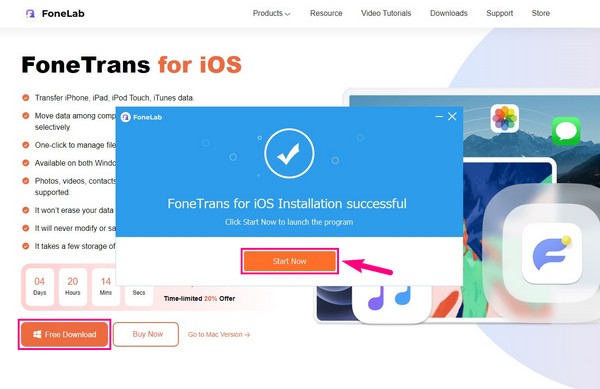
Vaihe 2Yhdistä iPhone ja iPad tietokoneeseen USB-kaapelilla. Kun sinulta kysytään, luotatko tietokoneeseen molempien laitteidesi näytöissä, älä epäröi napauttaa Luottamus. Näin tietokoneesi yhdistää laitteet onnistuneesti. Napsauta seuraavaksi välilehteä ohjelman käyttöliittymän yläosassa ja napsauta iPhonea asettaaksesi sen alkuperäiseksi laitteeksi.
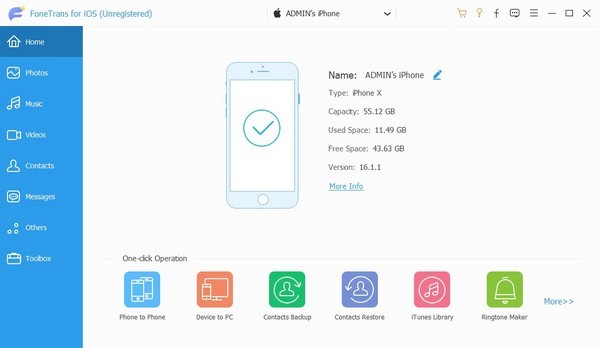
Vaihe 3Käyttöliittymän vasemmassa sarakkeessa on tuetut tietotyypit. Klikkaa viestit -vaihtoehto ja anna iPhonesi pääsykoodi, jotta se voi käyttää viestejäsi. Valitse sen jälkeen viestit, jotka haluat synkronoida iPadin kanssa. Napsauta sitten iOS-laite painiketta yläosassa.
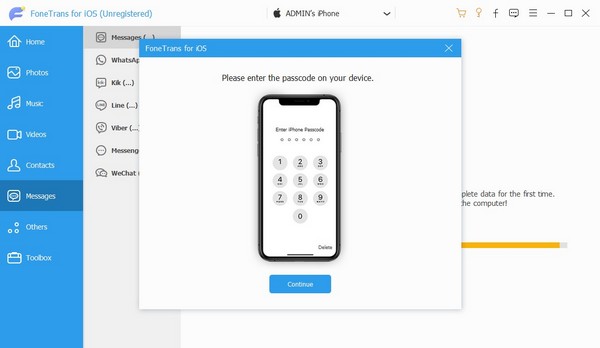
Vaihe 4Valitse tietokone laiteluettelosta. iPhonesta valitsemasi viestit siirretään sitten tietokoneellesi. Napsauta sen jälkeen tietokonetta lähteenä. Valitse tietokoneelle siirtämäsi viestit ja valitse sitten iPad kohdelaitteeksi, jolla viestit siirretään siihen. Odota hetki prosessin viimeistelyä, ja voit tarkistaa iPadille lopulta tallennetut viestit myöhemmin.
FoneTransilla iOS: lle voit nauttia vapaudesta siirtää tietojasi iPhonesta tietokoneeseen. Voit siirtää vain iPhone-tekstiviestejä tietokoneeseen, mutta myös valokuvia, videoita ja yhteystietoja voidaan siirtää helposti tietokoneeseen.
- Siirrä valokuvia, videoita, yhteystietoja, WhatsApp ja paljon muuta helposti.
- Esikatsele tietoja ennen siirtoa.
- iPhone, iPad ja iPod touch ovat saatavana.
Osa 4. Usein kysyttyä viestien synkronoinnista iPhonesta iPadiin
1. Miksi iPhone-viestini eivät synkronoidu iPadini kanssa?
Jos synkronoit iCloudin kanssa, iPhone-viestisi eivät välttämättä synkronoidu iPadin kanssa epävakaan Internet-yhteyden vuoksi. Joskus jossakin laitteistasi saattaa olla huono Internet-yhteys, mikä vaikuttaa viestien synkronointiin. Siksi sinun on varmistettava, että ne on yhdistetty vakaaseen Wi-Fi- tai matkapuhelinverkkoon tämän välttämiseksi.
2. Kuinka synkronoin kaikki Apple-laitteeni?
Synkronoidaksesi kaikki Apple-laitteesi, niiden on oltava kirjautuneena samalle Apple ID:lle. Ota sitten käyttöön tiedot, jotka haluat synkronoida iCloud vaihtoehto omassa Asetukset. Ja kuten edellä mainittiin, vakaa Internet-yhteys on tärkeä. Näin voit tarkastella tietojasi Apple-laitteillasi. Vaihtoehtoisesti voit myös palauta laitteesi tehdasasetukset, käytä sitten Pikaopas että synkronoida kaikki tiedot yhdeltä laitteestasi heti.
FoneTransilla iOS: lle voit nauttia vapaudesta siirtää tietojasi iPhonesta tietokoneeseen. Voit siirtää vain iPhone-tekstiviestejä tietokoneeseen, mutta myös valokuvia, videoita ja yhteystietoja voidaan siirtää helposti tietokoneeseen.
- Siirrä valokuvia, videoita, yhteystietoja, WhatsApp ja paljon muuta helposti.
- Esikatsele tietoja ennen siirtoa.
- iPhone, iPad ja iPod touch ovat saatavana.
iPhone-viestien synkronointi helpottaa niiden hallintaa muilla laitteillasi, kuten iPadilla. Käytettävissä olevien menetelmien ansiosta tietojen synkronointi on nyt helpompaa. Jos haluat löytää lisää ratkaisuja, katso FoneTrans iOS: lle sivusto.
